SSH (Secure Shell) là một giao thức mạng dùng để thiết lập kết nối mạng một cách bảo mật giữa máy chủ và máy khách.
Thông thường, chúng ta sử dụng SSH để kết nối trực tiếp với VPS/Server hoặc tạo kết nối sFTP để upload/download dữ liệu. Nhưng hôm nay, mình sẽ giới thiệu với các bạn một công dụng rất hữu ích khác của SSH, đó là dùng để tạo SOCKS Proxy truy cập Internet, vượt Firewall hoặc fake IP.
Với tình hình đứt cáp tồi tệ như hiện nay, sử dụng VPS để truy cập Internet là phương án hiệu quả nhất, tiết kiệm và thuận tiện hơn nhiều so với giải pháp phát Wifi 3G, ra quán cafe xài ké.
Trước mình vẫn sử dụng VPS Hong Kong giá rẻ, tuy nhiên HK giờ cũng bó tay vì lần đầu tiên trong lịch sử cả 2 tuyến cáp quang chính đều gặp sự cố. Phương án duy nhất bây giờ là sử dụng server Việt Nam với giá rẻ nhất, thanh toán theo giờ hoặc theo tháng.
Hiện tại đang có đường truyền của FPT và VNPT ra quốc tế tuy hơi chậm chút nhưng vẫn ngon, mình đã tìm hiểu và tổng hợp danh sách một vài nhà cung cấp dịch vụ dùng được cho các bạn lựa chọn:
| Nhà cung cấp | Giá tiền tối thiểu | Cấu hình |
| VCCloud – Thanh toán theo giờ | 264,312 đ/Tháng | Micro
Dùng thử 7 ngày miễn phí |
| NetHost – Thanh toán theo tháng | 198,000 VND/tháng | SSD VPS A
Sử dụng thêm coupon 40% giảm còn 118,800 VND tháng đầu tiên. |
| HostVN – Thanh toán theo tháng | 198,000 VND/Tháng | CLOUD VPS – CLOUD-512MB
Dùng thử 7 ngày miễn phí |
| Ảo Hóa Việt – Thanh toán theo tháng | 176,000 VND/Tháng | FPT-Mini
|
| Vietnix – Thanh toán theo tháng | 120,000 VND/Tháng | VPS SSD – Basic B1 PACKAGE
Hỗ trợ cài đặt Socks, VPN nếu muốn. |
| MiniVPS – Thanh toán theo tháng | 100,000 VND/Tháng | VPS 1
|
***Giá đã bao gồm VAT nếu có
Ngay sau khi đăng ký VPS là bạn sử dụng được cách này rồi, không cần cài đặt gì thêm cả.
Khi kết nối với Internet qua SOCKS Proxy, toàn bộ thông tin kết nối Internet đều thông qua VPS, tốc độ sẽ phụ thuộc vào đường truyền nhà bạn đến server (trong nước nên sẽ nhanh) và từ server đi ra quốc tế (VNPT và FPT ít bị ảnh hưởng).
Hướng dẫn tạo SOCKS Proxy qua SSH
Trong bài viết này mình sử dụng PuTTY cho đơn giản, ngoài ra các bạn có thể sử dụng Bitvise SSH Client (Tunnelier), hoặc Secure Pipes (Mac OS).
Bitvise sử dụng có thể tắt cửa sổ đi để phần mềm chạy ngầm, tiện hơn PuTTY.
Nếu muốn toàn bộ network dùng Proxy Server, bạn hãy sử dụng Proxifier. Tất cả đều là nhữn phần mềm miễn phí.
Đầu tiên bạn hãy tải về và chạy phần mềm PuTTY tại đây. Giao diện phần mềm sẽ như sau:
– Điền tên server hoặc địa chỉ IP vào ô Host Name, sau đó điền Port.
– Tiếp theo bạn chọn SSH, Tunnels ở cột Category bên tay trái và cấu hình như bên dưới:
- Source port điền 8080
- Destination điền localhost
- Option bên dưới chọn tiếp Dynamic, giữ nguyên Auto.
Cuối cùng nhấn nút Add.
– Quay lại cửa sổ ban đầu, bạn nhấn nút Open để kết nối. Nếu lần đầu tiên bạn kết nối sẽ xuất hiện cửa sổ như bên dưới, nhấn nút Yes để tiếp tục.
– Nhập user và password để login vào server
– Sau khi kết nối với server thành công, bạn hãy giữ nguyên cửa sổ đó và tiếp tục cấu hình cho máy tính sử dụng SOCKS Proxy.
Ví dụ mình dùng trình duyệt Chrome, vào phần Settings, kéo xuống dưới cùng chọn tiếp Show advanced settings…, Network, Change proxy settings…
Với Windows
Cửa sổ Internet Properties xuất hiện, nhấn nút LAN settings.
– Tiếp theo bạn tick chọn Use a proxy server for your LAN rồi nhấn nút Advanced
– Trong cửa số Proxy Settings, phần Socks bạn nhập localhost và port 8080 như cài đặt PuTTY lúc đầu rồi nhấn nút OK.
Tiếp tục nhấn tiếp nút OK để xác nhận.
Với macOS
Cửa sổ Network xuất hiện
Bạn nhấn chọn SOCKS Proxy rồi nhận thông tin Server tương ứng rồi nhấn nút OK, Apply
– Quay trở lại trình duyệt Chrome, bạn hãy truy cập trang https://www.whatismyip.com/ để kiểm tra địa chỉ IP hiện tại, nếu thấy địa chỉ thay đổi tương tự như bên dưới là thành công rồi đó.
Tốc độ truy cập Internet bây giờ có phải đã tăng lên rất nhiều rồi phải không? Chúc bạn thành công.
Tham khảo thêm bài viết hướng dẫn sử dụng PuTTY.
Ngoài cách tạo SSH Proxy còn có cách cài đặt OpenVPN tự động đơn giản, bạn cũng nên tham khảo.
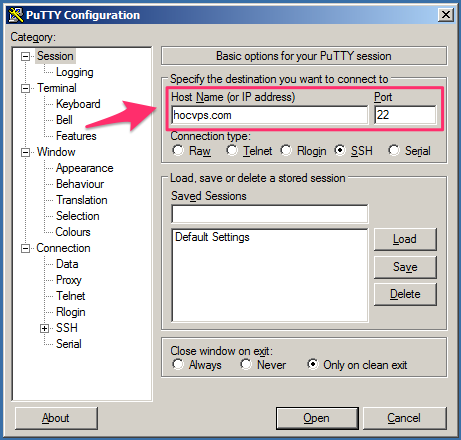
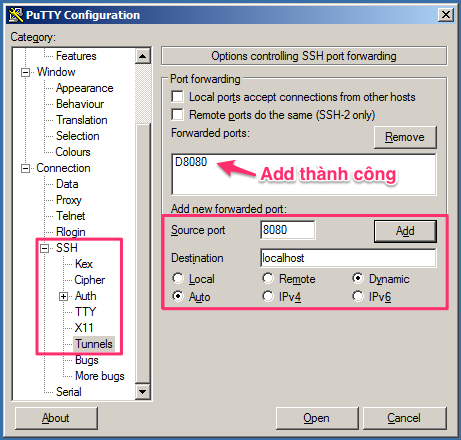
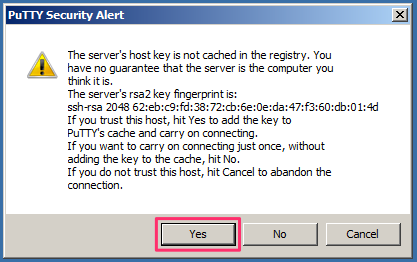
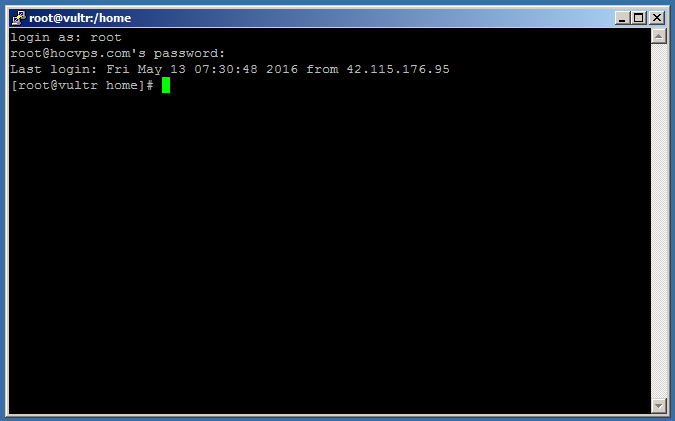
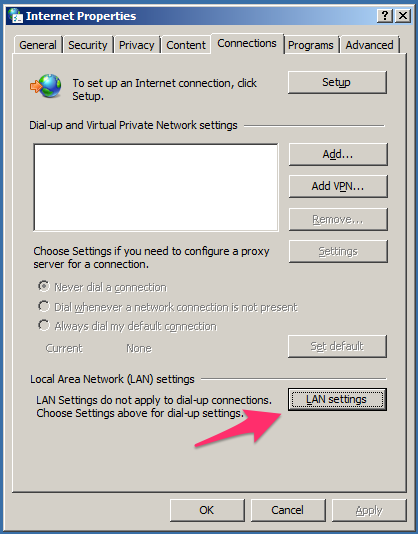
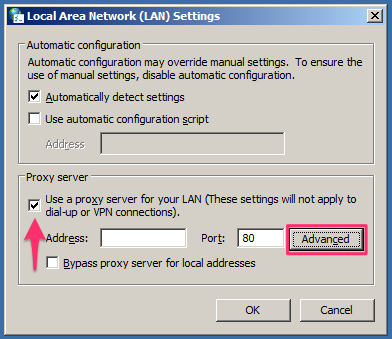
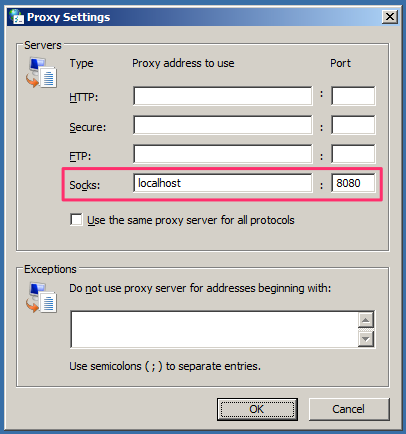
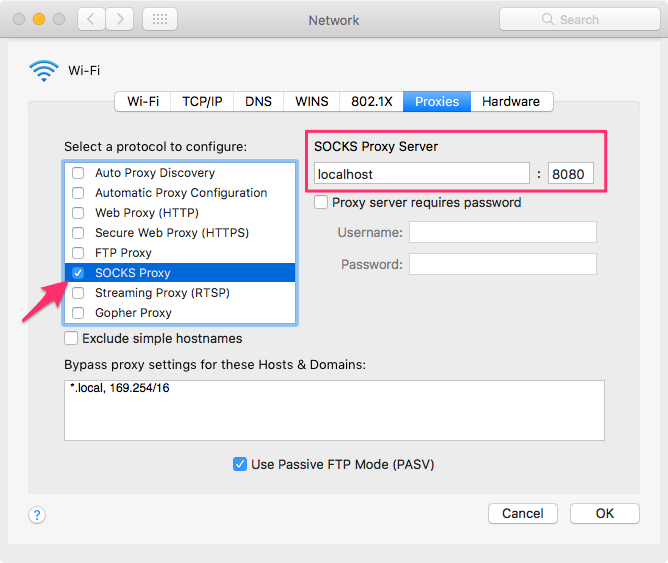
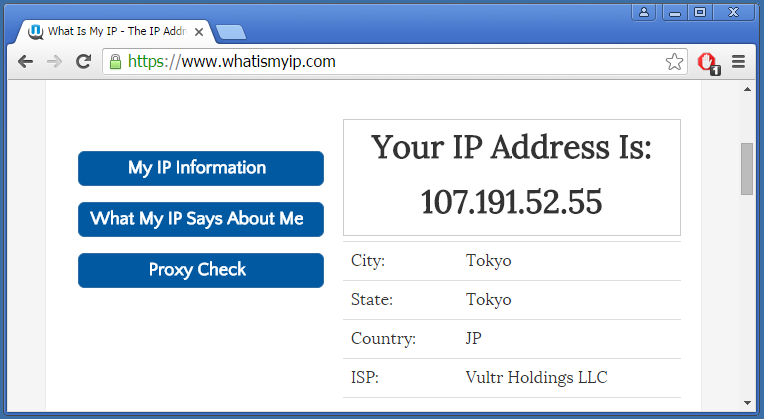
xin chào,
Dạng này chọn cái nào đúng. và có cần điền User và pass ko vậy, còn nếu điền user va pass lấy đâu…
https://prnt.sc/ktinzn
Bạn đăng nhập vào đâu vậy?
Đó là plugin wordpress auto post lên mạng xã hội, có trong phần cài đặt, mà em không biết cấu hình sao, không biết phải chọn cái nào cho đúng, nên mới hỏi anh thêm như thế nào….Thank you
Proxy tạo theo phương pháp này không add được như bạn vào plugin nhé
lúc đứt cáp xài mudfish làm socks proxy là toẹt vời luôn
3 usd nạp vào xài được mấy tháng trời, có đầy đủ mọi server các quốc gia
Bác Luân cho em hỏi nhờ chút.
Khi sử dụng proxifier thì mình dùng thông số VPS để làm shock có được ko ạ
Em thử điền thông tin đăng nhập của VPS vào proxifier để chạy mấy lần mà không được ạ
Mong hồi âm của bác
Không được bạn nhé. Thiết lập đó không dùng để đăng nhập vào proxifier được. Bạn có thể tạo Sock từ VPS rồi điền sock đó vào proxifier
Bài viết rất hay.
Mình dùng mạng đã lâu đây là lần đầu tiên dùng SOCKS Proxy qua SSH.
Xin được hỏi bác Luân, nếu mình dùng cách này thì xem như ẩn danh toàn bộ trên mạng đúng không ạ?
Truy cập của bạn sẽ tính nguồn từ VPS nhé
em sài amazon =))
sao nhập pass không nhập đc vậy nhi mn? nó không cho nhập luôn
Bạn nhập pass ở đâu? Nếu Putty thì nhập pass bạn gõ bình thường nhưng màn hình sẽ không hiển thị gì đâu (pass vẫn đang đc nhập bt chỉ là không hiển thị gì trên màn hình)
Cách làm trên khá hữu hiệu và được nhiều người đánh giá cao, tuy nhiên khi mua VPS tại AZHOST được khá nhiều người sử dụng và đánh giá tốt. Link tham khảo:https://azhost.vn/may-chu/cho-thue-vps.html
Cho mình hỏi là 1 lúc bao nhiêu connections là tối đa nhỉ, giờ có 1 VPS thì 1 máy mình kết nối được hay nhiều máy nữa (share) ?
Chắc là được nhiều bạn nhé
Mình xem nội dung này hình như chỉ áp dụng cho cá nhân.
Giờ muốn làm proxy cho webserver thì trên hocvps mình không tìm thấy
Vấn đề của bạn là bên mảng CDN rồi. Kiểu website ở Anh và user Việt truy cập sẽ qua CDN ở Việt?
Giống giống vậy đó, vì 1 năm đứt cable 4, 5 lần. Áp dụng cách này sẽ khỏi chuyển đi chuyển về
Bạn sử dụng CDN hoặc nghiên cứu load balancing để route truy vấn của người dùng.
Nếu mình có nhiều VPS có thể dùng nhiều sock 1 lần ko anh hay là chỉ kết nối 1 lần thôi, đổi VPS phả kết nối lại?
Bạn có thể bật được nhiều trình connect SSH một lúc mà. Tuy chưa thử nhưng mình nghĩ là được, nhưng chắc phải khác destionation và source port gán vào
mình làm theo hướng dẫn trên windows và đã thành công nhưng mình muốn biết thêm cách làm trên linux như thế nào vì mình chủ yếu làm việc trên linux
Có phần hướng dẫn MacOS mà bạn
cho mình xin file ios
Chào ban!
Hiện mình mày mò cài trên CentOS 7: Squid Proxy + Iptables + httpd-tools (để cấp quyền cho từng user). Hiện giờ mình đang lăn tăn là connection giữa client và proxy server có được bảo mật tốt không. Có cần thêm SSL/TLS gì đó không? Mong hocvps làm thêm 1 series bài về cài đặt Squid sao cho tốt nhất. Thanks!
Tất cả các bước này đều làm trên máy Client phải không, mình đã làm ok.
Nhưng với VPS chạy Windows thì cũng tương tự ạ?
VPS chạy Window thì tạo Proxy Socks khác bạn à
Hic, đây chỉ là cách giải quyết cho mình, còn web thì sao. mình bị giảm mất gần 1/3 traffic. có cách nào khắc phục ko bạn!
Bạn chuyển web data về các supplier đặt hosting, VPS trong nước thì giúp cải thiện tình hình hơn. Hoặc route traffic
https://www.youtube.com/watch?v=56amZxeW0JY
Còn một cách nữa là dùng Bitvise SSH, kết hợp Proxyfier và VPS hoặc SSH nhé :v
Mình đã order thử 1 con ở Long Vân :v Đây là kết quả khi speedtest qua SSH :3
http://www.speedtest.net/result/5963610452.png
Up/down: 8Mbps, Ping 33ms khá ổn phải không 😀
Xài cái này nè : https://vietpn.com/. Cho các bạn ko biết config server
Cho mình hỏi ngoài các kết nối từ trình duyệt, mình có thể ứng dụng socks proxy này vào các kết nối khác được không? skype, remote desktop, http://ftp...
Bạn tham khảo cách của 1 bạn đã hướng dẫn ở trang 1 nhé, mình xin phép copy lại:
Dùng Bitvise SSH Client cũng được nhé mọi người .
Chọn mục services
Chổ Socks/HTTP Proxy …
Tick vào Enabled điền port r chiến thôi
Muốn fake ip toàn máy thì cài thêm Proxifier là được
Skype có cho điền proxy khi kết nối đó bạn : http://prntscr.com/dv0u01
Bổ sung cho các bạn tham khảo VPS SSD ở Vietnix giá 120k/tháng DC tại FPT nhé, bên mình sẽ hỗ trợ cài socks, vpn:
https://vietnix.vn/thue-vps-ssd-gia-re.html
Ok bạn, đã update thêm vào danh sách
Xin chào mọi người,
Mình đang dùng Việt teo (như cái tên) thì mạng đi quốc tế bị dập tan nát 🙂 Mình có con VPS ở Sing, h` làm Proxy để truy cập quốc tế được không?
Nếu anh kết nối được tới Sing thì đc nhưng giờ đa số di quốc tế timeout mà.
Bạn chuyển hướng qua VPS ở Sing thì vẫn bị tan nát phần từ bạn tới Sing mà
Vậy chắc chịu cảnh khổ, Viettel giờ cấm cửa ra quốc tế rồi. 🙁
Cáp IA bị hỏng bên Sing mà
Cho em hỏi 3 máy có kết nối chung 1 con VPS đc không
Được bạn. Nhiều máy kết nối SSH VPS ok
cái này kết nối tối đa được bao nhiêu máy ạ
Theo mình tìm hiểu thì mặc định không giới hạn số máy kết nối SSH
Vâng em cám ơn
Nhiều người vô thì sẽ chậm
Vâng em cám ơn ạ
Thay vì phải tốn ít nhất 170k để mua VPS làm proxy, tại sao không bỏ 60k mua tài khoản VIP VPN mà chạy, đỡ tốn công cài, không cần biết code
bạn có thấy nó cho bạn dùng thử không vậy ?
VPS Dùng thử bạn được mấy ngày?
Mà chơi kiểu dùng thử vài ngày xong bỏ là kiểu chơi không đẹp
câu nói rất hay dành cho những người có tiền
Có 60k mà ko có thì mình thua bạn rồi.
Đừng nói có $ hay ko có $,1 buổi đi uống cafe thôi cũng hết nhiêu tiền đó
đối với bạn thì 60k ko lớn, chỉ đáng 1 ly cafe, đối với những người quý đồng tiền, tích góp 1 ngày chưa chắc đc 50k, nhất là sinh viên thì lấy đâu ra mà mua, 60k bằng 3 bữa cơm của họ đấy. 1 tháng đã phải nuôi các nhà mạng, bây giờ xảy ra tình trạng này phải nuôi thêm, 3 tháng mỗi tháng đứt cáp 3 lần, tháng nào cũng 60k, 3 tháng 180k.
Thế bạn nghĩ nó cho bạn dùng thử được bao lâu?
nói thật ra chứ các bạn hở ra nói mình là sinh viên không làm ra tiền. nhưng tại sao không nghĩ lại là bạn đã cố gắn tìm cách để kiếm tiền chưa hay chỉ là đi học về rồi lại đi chơi.
Một tuần đi làm thêm 1 -2 buổi khó lắm à.
Cho mình nói thẳng ai có giận thì giận, có ghét thì cứ ghét.
Chính vì cái kiểu đợi khuyến mãi rồi đăng ký, đến hết khuyến mãi lại bỏ. rồi một người canh đợt khuyến mãi mà fake nhiều tài khoản đăng ký. nên bây giờ việc đăng ký tài khoản trên các trang lớn đối với user từ Việt Nam là chuyện rất khó khăn.
Mình chơi đểu với nó trước, đến khi nó làm căng lại việc đăng ký thì lại kêu la này nọ.
Sao không nghĩ lại đó là lỗi của ai.
chưa nói đến làm liên lụy tới những người dùng khác có khi muốn đăng ký đàn hoàn mà chả được
Mình cũng quý đồng tiền, nhưng mình cũng quý công sức mà các NCC đã bỏ ra.
VPS là sản phẩm của người ta mất công tạo ra, nó cũng có cái giá, vì của người ta nên bạn đâu có tiếc.
Giả sử bạn là người bán VPS, khi khách xài chùa của bạn vài ngày rồi bỏ bạn nghĩ sao?
Hồi đó, mình cũng như bạn, cái gì cũng thích xài chùa, tới khi mình đứng ra làm web, bán cho người ta, đứng ra kinh doanh, mình mới hiểu rõ nổi khổ của người bán, nỗi khổ khi bị xài chùa, nỗi khổ khi bị ăn cắp mẫu thiết kế,…. Nên nếu mình tiết kiệm được 1 ly cafe hay vài chai nước ngọt để trả cho họ, mình cũng rất sẵn lòng.
Các bạn là sinh viên thì sao nào, đừng nghĩ sinh viên không làm ra tiền nhé, nếu các bạn không kiếm được tiền thì là các bạn dở. Em mình sinh viên năm 2 mà vẫn kiếm tháng vài triệu rồi.
Đấy đâu phải sinh viên là không kiếm được tiền đâu. chẳng qua là có muốn làm hay không thôi
60% sinh viên chưa kiếm đc tiền đấy, họa may sinh viên IT còn ngoáy ngoáy kiếm ra được 1 ít. Thời buổi thạc sỹ còn đang thất nghiệp, việc làm thêm càng ngày càng ít, giờ bác thử đi làm thêm xem 8 tiếng nó trả bác nhiêu tiền mà chi tiêu hàng ngày nó tốn bao nhiêu, bác trải qua thời sinh viên tự bác biết thì mới biết cảnh khổ, các bác giờ có công ăn việc làm ổn định, kiếm ra đồng tiền thì nó dễ dàng, chứ các bác thử thất nghiệp xem cái Free nó đi đầu ko ? Còn các dịch vụ nó cho dùng thử, không mất gì thì cứ việc dùng, chả tổn hại đến ai. Còn mỗi người xài vào việc của ai thì tùy họ, ở bài viết này Hocvps.com đang chỉ cho mọi người phương án làm sao vượt qua cơn bão đứt cáp, đây là 1 việc làm tốt, dành cho những người thích xài free, không có nhiều tiền, còn các bác mua đc tk vip này nọ thì các bác xài thôi, còn bác nói thế khác quái nào đang nói hocvps.com đang chỉ cho mọi người làm việc sai trái
Hola anh Giang!
Mua VIP VPN ở đâu vậy ạ. E sắp về quê mà nhà toàn dùng Viettel nên chắc phải mua cái này. VPS trong nước e không thích đăng ký vì hơi phiền.
Mua VIP VPN của Viettel thì zô mánh lun 😀
Cài đặt sock 5 trên centos 7 bằng dante. Lúc này vps sẽ thành sock 5 server. Dưới client chỉ cần điền ip và port 1080 là ok
yum -y install tcp_wrappers-devel pam-devel
curl -O https://www.inet.no/dante/files/dante-1.4.1.tar.gz
tar xvfz dante-1.4.1.tar.gz
cd dante-1.4.1
./configure
make && make install
nano /etc/sockd.conf
internal: eth0 port = 1080
external: eth0
user.privileged: root
user.unprivileged: nobody
socksmethod: none
errorlog: /var/log/sockd.errlog
logoutput: /var/log/sockd.log
# LAN
client pass {
from: 0.0.0.0/0 to: 0.0.0.0/0
log: error connect # disconnect
}
# allow connect from anywhere as long as client was authed previously
socks pass {
from: 0.0.0.0/0 to: 0.0.0.0/0
command: connect
log: error connect # disconnect
}
nano /etc/init.d/sockd
#!/bin/sh
### BEGIN INIT INFO
# Provides: sockd
# Required-Start: $remote_fs $syslog
# Required-Stop: $remote_fs $syslog
# Default-Start: 2 3 4 5
# Default-Stop: 0 1 6
# Short-Description: Start the dante SOCKS server.
# Description: SOCKS (v4 and v5) proxy server daemon (sockd).
# This server allows clients to connect to it and
# request proxying of TCP or UDP network traffic
# with extensive configuration possibilities.
### END INIT INFO
PID=”/var/run/sockd/sockd.pid”
CONFIG=”/etc/sockd.conf”
# Source function library.
if [ -f /etc/init.d/functions ] ; then
. /etc/init.d/functions
elif [ -f /etc/rc.d/init.d/functions ] ; then
. /etc/rc.d/init.d/functions
else
exit 1
fi
# Avoid using root’s TMPDIR
unset TMPDIR
# Source networking configuration.
. /etc/sysconfig/network
# Check that networking is up.
[ ${NETWORKING} = “no” ] && exit 1
# Check that sockd.conf exists.
[ -f ${CONFIG} ] || exit 6
RETVAL=0
OPTIONS=”-D -p ${PID} -f ${CONFIG}”
start() {
KIND=”SOCKD”
echo -n $”Starting $KIND services: ”
/usr/local/sbin/sockd ${OPTIONS}
RETVAL=$?
echo
[ $RETVAL -eq 0 ] && touch /var/lock/subsys/sockd || \
RETVAL=1
return $RETVAL
}
stop() {
KIND=”SOCKD”
echo -n $”Shutting down $KIND services: ”
killproc sockd
RETVAL=$?
echo
[ $RETVAL -eq 0 ] && rm -f /var/lock/subsys/sockd
return $RETVAL
}
restart() {
stop
start
}
rhstatus() {
status -l sockd sockd
return $?
}
# Allow status as non-root.
if [ “$1” = status ]; then
rhstatus
exit $?
fi
case “$1″ in
start)
start
;;
stop)
stop
;;
restart)
restart
;;
status)
rhstatus
;;
condrestart)
[ -f /var/lock/subsys/sockd ] && restart || :
;;
*)
echo $”Usage: $0 {start|stop|restart|status|condrestart}”
exit 2
esac
exit 0
Check exist this line in file : /etc/sysconfig/network
NETWORKING=yes
chmod +x /etc/init.d/sockd
chkconfig –add sockd
chkconfig sockd on
service sockd start
service sockd status
Luân muốn mình hướng dẫn cài sock5 không. Nhiều site duyệt proxy nó không cho qua
Vậy tốt quá, bạn hướng dẫn với
Kết hợp Bitvise ssh và proxyfier theo mình là ngon hơn.
Cấu hình xong không được tắt putty ạ a?
Đúng rồi giữ Putty luôn chạy bạn ạ
Tuyệt vời ông mặt trời!
Cảm ơn Luân nhé! <3
Xài vps Vultr có được ko bác Luân
Vultr chỉ có Sing với Japan, đợt này đứt cáp quá nặng nên không dùng được nhé
Dùng Bitvise SSH Client cũng được nhé mọi người .
Chọn mục services
Chổ Socks/HTTP Proxy …
Tick vào Enabled điền port r chiến thôi
Muốn fake ip toàn máy thì cài thêm Proxifier là được
Cảm ơn bạn mình đã update thêm vào bài
Bác cho e hỏi là fake IP bằng SSH liệu có qua mặt được ISP không ạ?
Tất nhiên là được, ISP sẽ chỉ thấy mình kết nối với IP SSH thôi, ko biết mình truy cập những site nào nữa
Cảm ơn Bác Luân ạ 🙂
luân ơi,jup mk lập 1 tk vps đi
Bạn tham khảo các chương trình khuyến mại bên này: https://canhme.com/vultr-coupon/
Sau khi check xong IP thấy là IP của VPS thì ko được tắt putty đăng chạy trên màn hình đi đúng không ạ?
Chuẩn nhé.
Không tắt nhưng mổi vài phút nó tự disconnect ấy
Login SSH tự out sau X phút bạn inactive.
Có thể lách bằng cách cho luôn chạy lệnh
# tail -f /var/log/cron(gõ ở màn hình lệnh)Bạn thử xem được không?
Luân ơi, vậy còn cách setting proxy trên các trình duyệt khác như FF, Opera thì sao hả Luân ?
Các trình duyệt hỗ trợ cấu hình trong Networks hết đó bạn.
Cứ localhost với 8080 thôi.
Luân ơi cho mình hỏi, VD VPS mình có 5 IP thì mình có thể dùng cách này để tạo 05 sock proxy khác tương ứng với 5 IP đó không?
Thanks Luân :3
Vụ này thì mình chưa thử 😀
Mình làm theo hướng dẫn của bạn nhưng Putty báo Network Erro : Connection Refused
Tức là bạn chưa connect được với VPS, kiểm tra lại cẩn thận nhé
Dùng cách này khỏi phài cài VPN đỡ tốn ram, mạng bảo trì 6 ngày dùng cách này vào fb cũng khá ngon. thanks for share !!!
Cái này cheat GA chắc ngon
Trên VPS này mình dùng thì sock IP nào cũng được à bạn?
Cái này nên dùng cá nhân thôi, nếu muốn share bạn hãy cài đặt VPN trên server ấy. HocVPS cũng có bài hướng dẫn rồi.
cho mình hỏi, vậy mún share sock này cho bạn bè thì sao Luân ?